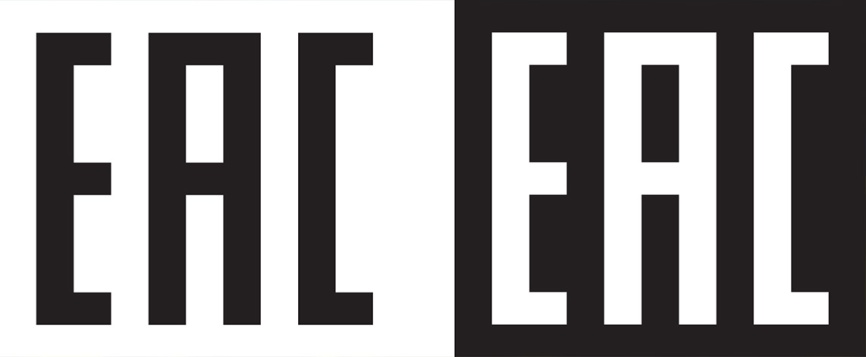Руководство
пользователя
2025/05 (Версия 6.9)
Нагрудная камера DrivePro Body 30

1. Состав комплекта поставки
|
|
|
3.5mm – USB |
 |
 |
 |
|
|
|
|
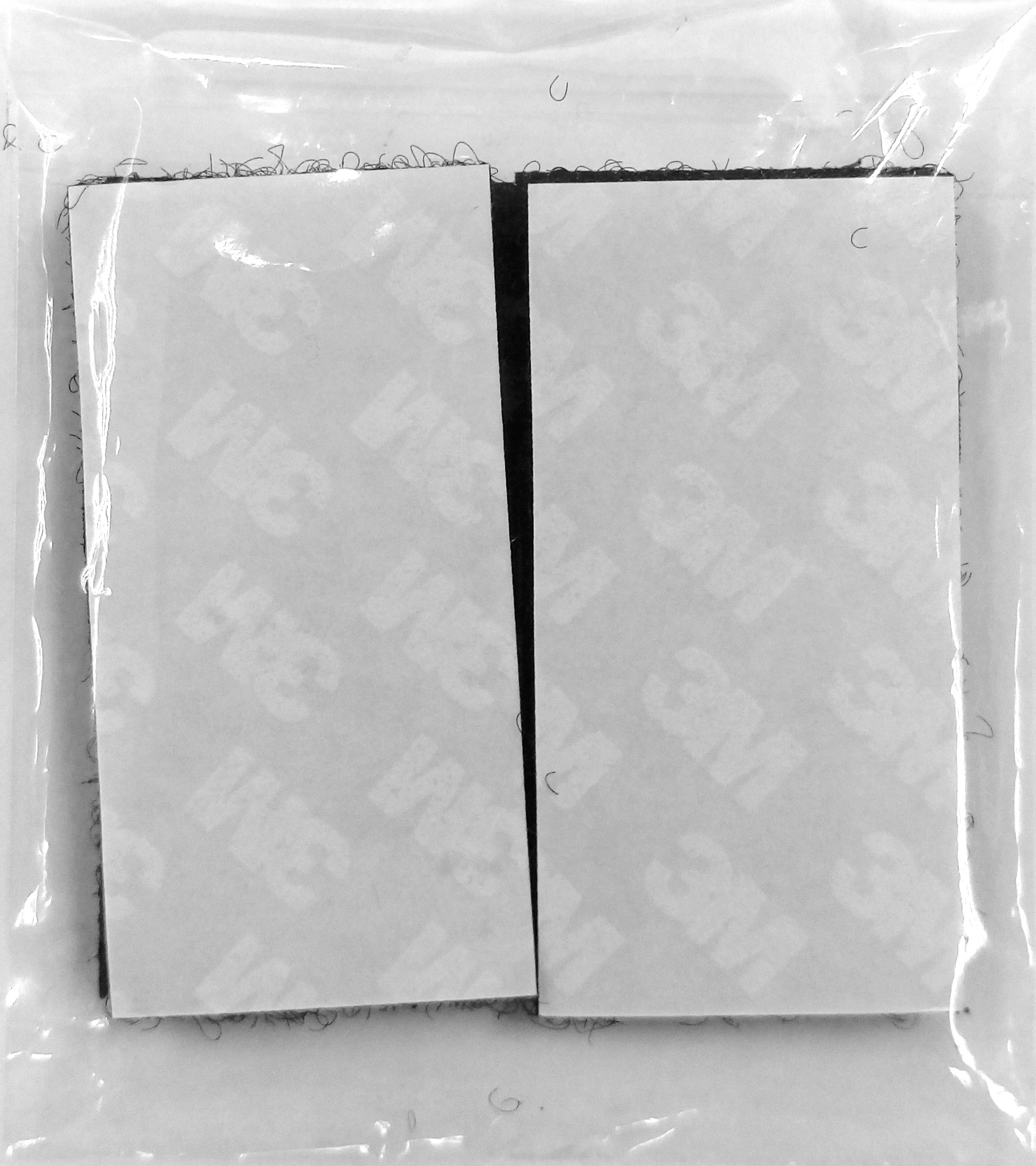 |
 |
Примечание
При извлечении корпуса DrivePro Body из держателя, пожалуйста, потяните его слева и справа налево. При повторной сборке убедитесь, что корпус DrivePro Body надежно закреплен на держателе.
2. Начало работы
2-1 Функциональные кнопки


2-2 Описание функционалных кнопок
| Кнопка | Инструкция | Описание |
|---|---|---|
|
Кнопка включения питания |
Нажать и удерживать кнопку | Включение/выключение |
| Краткое двойное нажатие | Переключение между режимами буферизации (Buffering Mode) и записи (Recording Mode) По умолчанию: режим буферизации (Buffering Mode) |
|
|
Кнопка сохранения снимка |
Нажать и удерживать кнопку |
Включение/выключение инфракрасных светодиодов.
|
| Краткое однократное нажатие | Сделать снимок. | |
|
Кнопка включения питания
|
Нажать и удерживать кнопки в течение 5+ секунд |
Сброс, форматирование и отключение питания устройства.
|
Кнопка отображения статуса
|
Нажать и удерживать кнопку в течение 5 секунд | Сопряжение и подключение с помощью Bluetooth. |
| Краткое однократное нажатие | Проверить состояние батареи, а также ведется ли в настоящий момент запись. | |
Вспомогатель-ная кнопка
|
Нажать и удерживать кнопку | Включение/выключение вибросигнала, световых и звуковых индикаторов (скрытый режим, Stealth Mode) |
| Краткое двойное нажатие | Включение/выключение микрофона (бесшумный режим, Silent Mode) |
2-3 Светодиодные индикаторы

Запись
| Светодиод | Состояние | Определение |
|---|---|---|
| Мигающий | Низкий уровень заряда батареи |
Подключение к питанию/компьютеру
| Светодиод | Состояние | Определение |
|---|---|---|
|
|
Светится постоянно | Зарядка |
Проверка состояния батареи
| Светодиод | Состояние | Определение |
|---|---|---|
|
|
Светится постоянно | Уровень заряда > 67% |
| Светится постоянно | Уровень заряда 31–67% | |
|
|
Светится постоянно | Уровень заряда < 31% |

Запись
| Светодиод | Состояние | Определение |
|---|---|---|
| Мигающий | Память практически заполнена | |
|
|
Мигающий | Подключение к Bluetooth-устройству |
| Светится постоянно | Режим буферизации при проверке состояния | |
|
|
Мигающий | Режим записи при проверке состояния |
| Светится постоянно | Бесшумный режим (микрофон выключен) |
Подключен к компьютеру
| Светодиод | Состояние | Определение |
|---|---|---|
|
|
Мигающий | Передача данных |
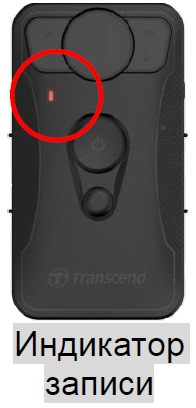
| Светодиод | Состояние | Определение |
|---|---|---|
|
|
Мигающий | Включение |
| Светится постоянно | Режим буферизации | |
|
|
Мигающий | Режим записи |
| Светится постоянно | Браузер / Подключен к компьютеру |
2-4 Зарядка DrivePro Body
Перед использованием камеры убедитесь, что ее аккумулятор полностью заряжен. Зарядите аккумулятор DrivePro Body с использованием комплектного кабеля-переходника 3,5 мм – USB. Во время процесса зарядки непрерывно светится оранжевый индикатор, который погаснет после завершения зарядки.
Чтобы зарядить аккумулятор DrivePro Body, вам необходимо:
- Подсоединить кабель-переходник 3,5 мм – USB к комплектному сетевому зарядному устройству.
- Подключите комплектный кабель-переходник 3,5 мм – USB к компьютеру.
- Подключите DrivePro Body к док-станции Transcend (опционально).
ПРЕДУПРЕЖДЕНИЕ
Не используйте для зарядки неоригинальный кабель 3,5 мм – USB.
3. Запись видео
3-1 Режим буферизации
Запись в режиме буферизации иногда помогает экономнее использовать имеющийся объем памяти, поскольку файлы не сохраняются во встроенной памяти устройства.
Чтобы включить питание и установить режим буферизации, нажмите и удерживайте кнопку включения питания ![]() ; прозвучит один звуковой сигнал; индикатор записи начнет мигать голубым цветом во время включения устройства, а после активации режима буферизации будет светиться постоянно. Чтобы включить питание, снова нажмите и удерживайте кнопку включения питания
; прозвучит один звуковой сигнал; индикатор записи начнет мигать голубым цветом во время включения устройства, а после активации режима буферизации будет светиться постоянно. Чтобы включить питание, снова нажмите и удерживайте кнопку включения питания ![]() ; вы услышите один звуковой сигнал, после чего светодиод погаснет.
; вы услышите один звуковой сигнал, после чего светодиод погаснет.
Для переключения между режимами буферизации и записи необходимо дважды кратковременно нажать кнопку включения питания ![]() , прозвучат два звуковых сигнала.
, прозвучат два звуковых сигнала.
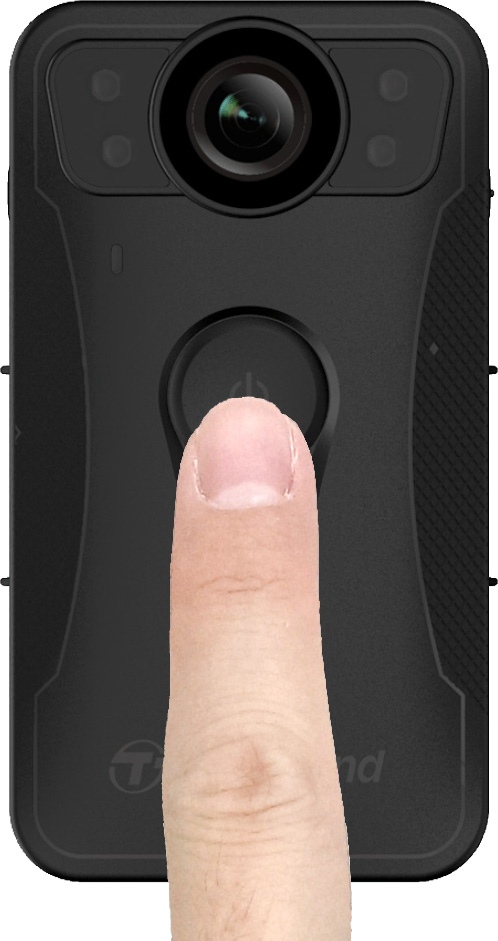
Примечание
Длина буферизованного видео регулируется с помощью DrivePro Body Toolbox.
3-2 Режим записи
При возникновении инцидента переключитесь в режим записи. Записанный файл и видеозапись продолжительностью до 2 минут, отснятая до инцидента, затем будут сохранены во внутренней памяти.
Чтобы задействовать режим записи, необходимо дважды нажать на кнопку включения питания ![]() у DrivePro Body 30 в режиме буферизации; прозвучат два звуковых сигнала, и индикатор записи начнет мигать красным цветом. Чтобы остановить запись, нажмите и удерживайте кнопку включения питания
у DrivePro Body 30 в режиме буферизации; прозвучат два звуковых сигнала, и индикатор записи начнет мигать красным цветом. Чтобы остановить запись, нажмите и удерживайте кнопку включения питания ![]() еще раз. После звукового сигнала индикатор загорится, и устройство выключится.
еще раз. После звукового сигнала индикатор загорится, и устройство выключится.
Файлы видео, сохраненные в режиме записи, сохраняются в папке VIDEO и будут перезаписаны при использовании функции циклической записи (эта функция отключена по умолчанию и может быть задействована с помощью ПО DrivePro Body Toolbox).
Каждые 3 минуты создается отдельный видеофайл (по умолчанию).
Примечание
Функция циклической записи отключена по умолчанию и может быть задействована с помощью ПО DrivePro Body Toolbox.
3-3 Запись видео с помощью инфракрасных светодиодов
Ночью или в условиях низкого уровня освещенностибудет автоматически задействован режим использования инфракрасной подсветки и включены четыре инфракрасных светодиода. Также инфракрасная подсветка может быть включена/выключена принудительно, нажатием и удерживанием кнопки сохранения снимка ![]() . Пожалуйста, держите DrivePro Body 30 на расстоянии не менее 50 сантиметров от объекта съемки, чтобы избежать ошибок при автоматическом определении уровня освещенности вследствие отражения подсветки.
. Пожалуйста, держите DrivePro Body 30 на расстоянии не менее 50 сантиметров от объекта съемки, чтобы избежать ошибок при автоматическом определении уровня освещенности вследствие отражения подсветки.
Примечание
- При использовании инфракрасной подсветки видео записывается в оттенках серого.
- В полной темноте (0 люкс) инфракрасные светодиоды могут обнаруживать движущиеся объекты наэффективном расстоянии до 10 метров.
4. Фотографирование
Короткое нажатие кнопки сохранения снимка ![]() позволяет делать снимки во время записи. Когда вы услышите звуковой сигнал, это означает, что снимок был сделан. Фотографии будут сохранены в папке с именем «ФОТО».
позволяет делать снимки во время записи. Когда вы услышите звуковой сигнал, это означает, что снимок был сделан. Фотографии будут сохранены в папке с именем «ФОТО».
Примечание
При использовании инфракрасной подсветки фотографии сохраняются в оттенках серого.

5. Аудиозапись
Для использования этой функции вам необходимо настроить ее через инструментальную панель DrivePro Body Toolbox. Чтобы запустить режим записи звука, нажмите и удерживайте кнопку сохранения снимка ![]() , переключив ее с активации инфракрасных светодиодов на функцию аудиозаписи. Файлы аудиозаписи будут сохранены в папке «AUDIO».
, переключив ее с активации инфракрасных светодиодов на функцию аудиозаписи. Файлы аудиозаписи будут сохранены в папке «AUDIO».
.png)
Примечание
- При подключении к приложению DrivePro Body запись звука отключается, и устройство автоматически переключается в режим видеозаписи.
- Чем выше частота дискретизации звука, тем лучше качество звука.
6. Расширенная функция
6-1 Bluetooth Team Sync
«Bluetooth Team Sync» — это функция, основанная на технологии Bluetooth. В пределах приемлемого диапазона Bluetooth, пока нагрудная камера переходит в режим записи из режима буферизации, другие нагрудные камеры той же команды также переходят в режим записи.
Примечание
- Bluetooth Team Sync отключен по умолчанию, но его можно включить с помощью DrivePro Body Toolbox.
- Функция «Bluetooth Team Sync» доступна на моделях DrivePro Body 30/40/60/70.
7. Использование мобильного приложения DrivePro Body
Приложение DrivePro Body, разработанное для устройств iOS и Android, позволяет просматривать видео в режиме реального времени и настраивать настройки камеры по беспроводной сети на ваших мобильных устройствах.
7-1 Установка мобильного приложения DrivePro Body
- Найти приложение DrivePro Body в App Store или Google Play.
- Загрузить и установить приложение DrivePro Body на свое мобильное устройство.
Как только установка будет завершена, приложение отобразится на главном экране вашего устройства.
7-2 Установка соединения с помощью приложения DrivePro Body
-
Коснитесь значка DrivePro Body и включите интерфейс Bluetooth. Выберите в приложении «DrivePro Body 30».
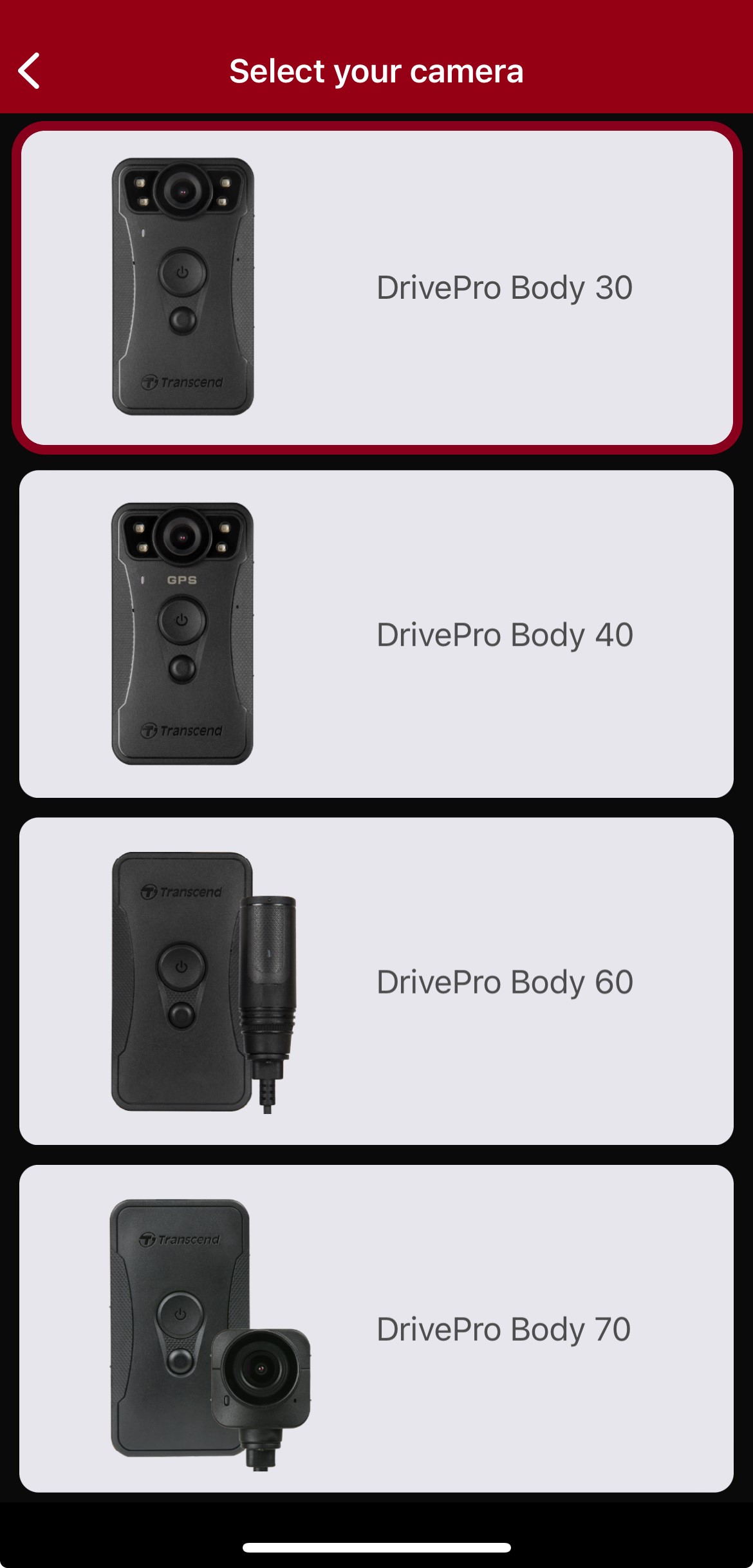
-
Включите DrivePro Body, нажав и удерживая кнопку включения питания
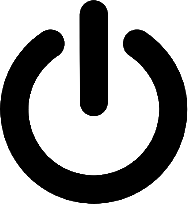 . Чтобы продолжить, коснитесь «Далее» (Next).
. Чтобы продолжить, коснитесь «Далее» (Next).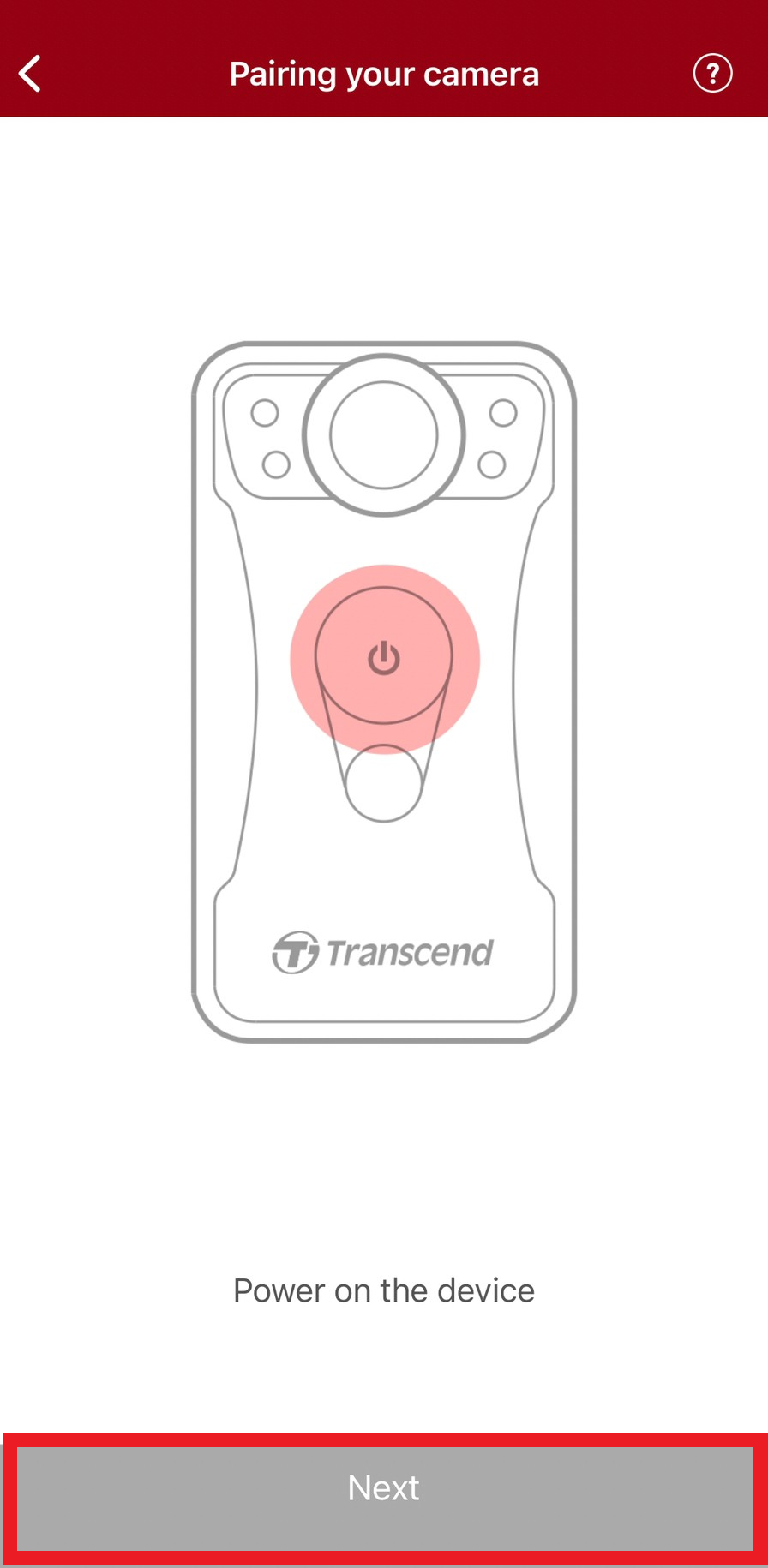
-
Нажмите и удерживайте кнопку отображения статуса до звукового сигнала. Чтобы установить Bluetooth-соединение, коснитесь в приложении кнопки «Далее» (Next). Прозвучат три звуковых сигнала. Теперь вы можете делать снимки, выбирать режим записи или изменять настройки с помощью мобильного приложения.
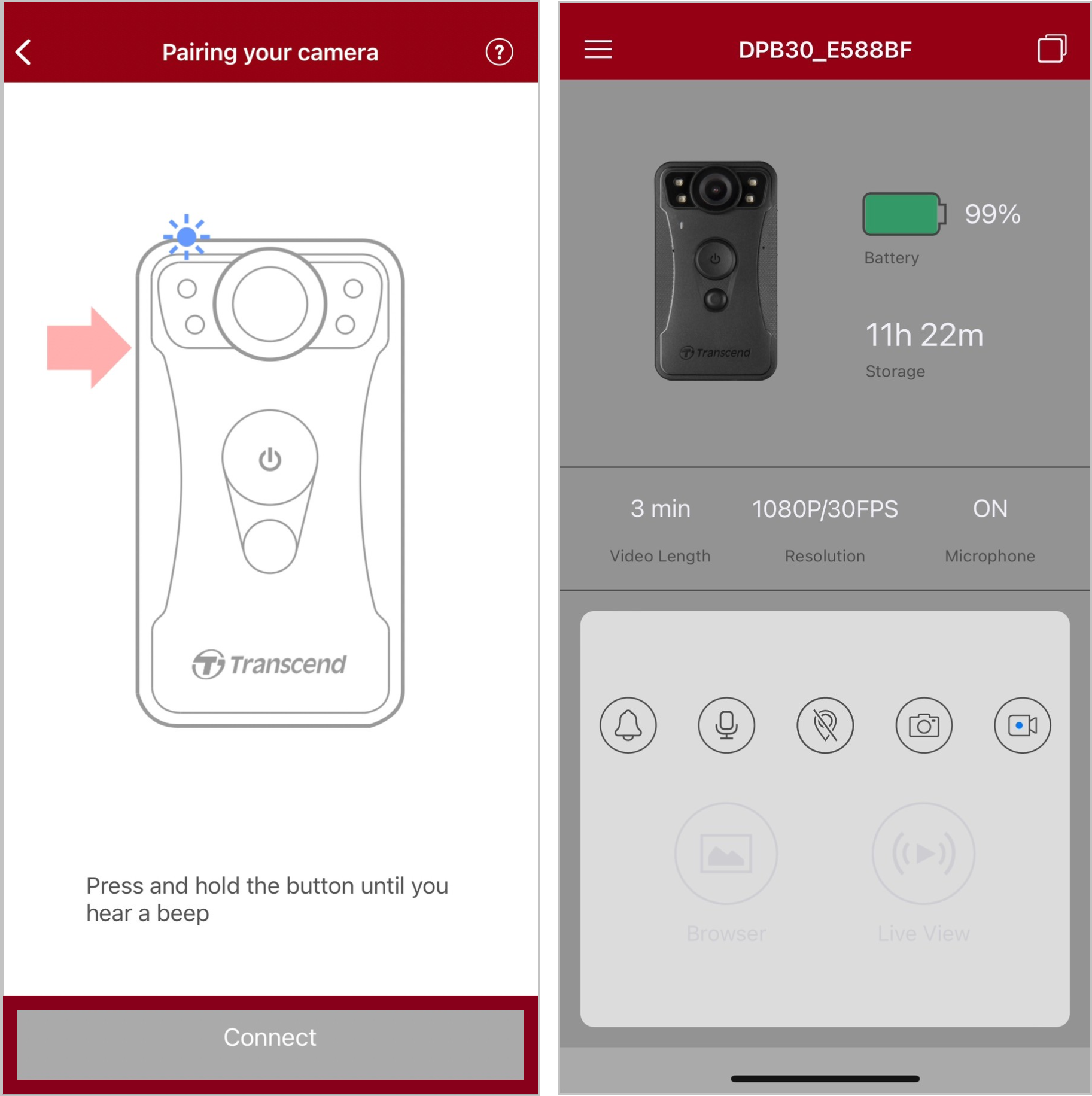
 Примечание: Если вы слышите два сигнала при удерживании кнопки Статуса, Bluetooth выключен. Чтобы включить Bluetooth, настройте его через DrivePro Body Toolbox.
Примечание: Если вы слышите два сигнала при удерживании кнопки Статуса, Bluetooth выключен. Чтобы включить Bluetooth, настройте его через DrivePro Body Toolbox.
-
Коснитесь пункта «Просмотр текущего изображения» (Live View) или «Браузер» (Browser) и установите Wi-Fi-соединение с устройством «DPB30_XXXXXX», используя пароль по умолчанию «12345678».
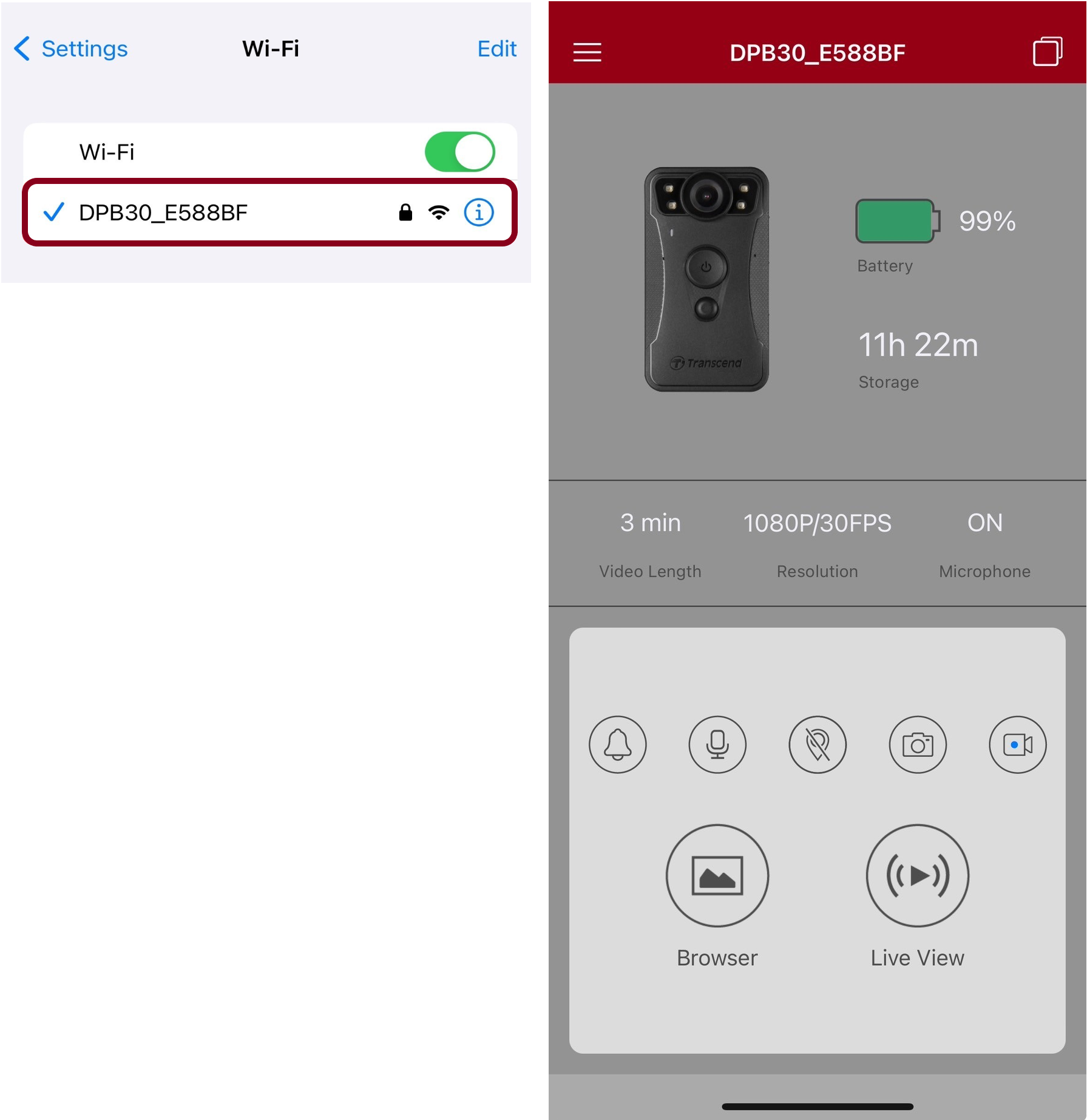
 Примечание: Мы рекомендуем изменить пароль Wi-Fi DrivePro Body при первом подключении к приложению.
Примечание: Мы рекомендуем изменить пароль Wi-Fi DrivePro Body при первом подключении к приложению.
7-3 Начальный экран мобильного приложения DrivePro Body
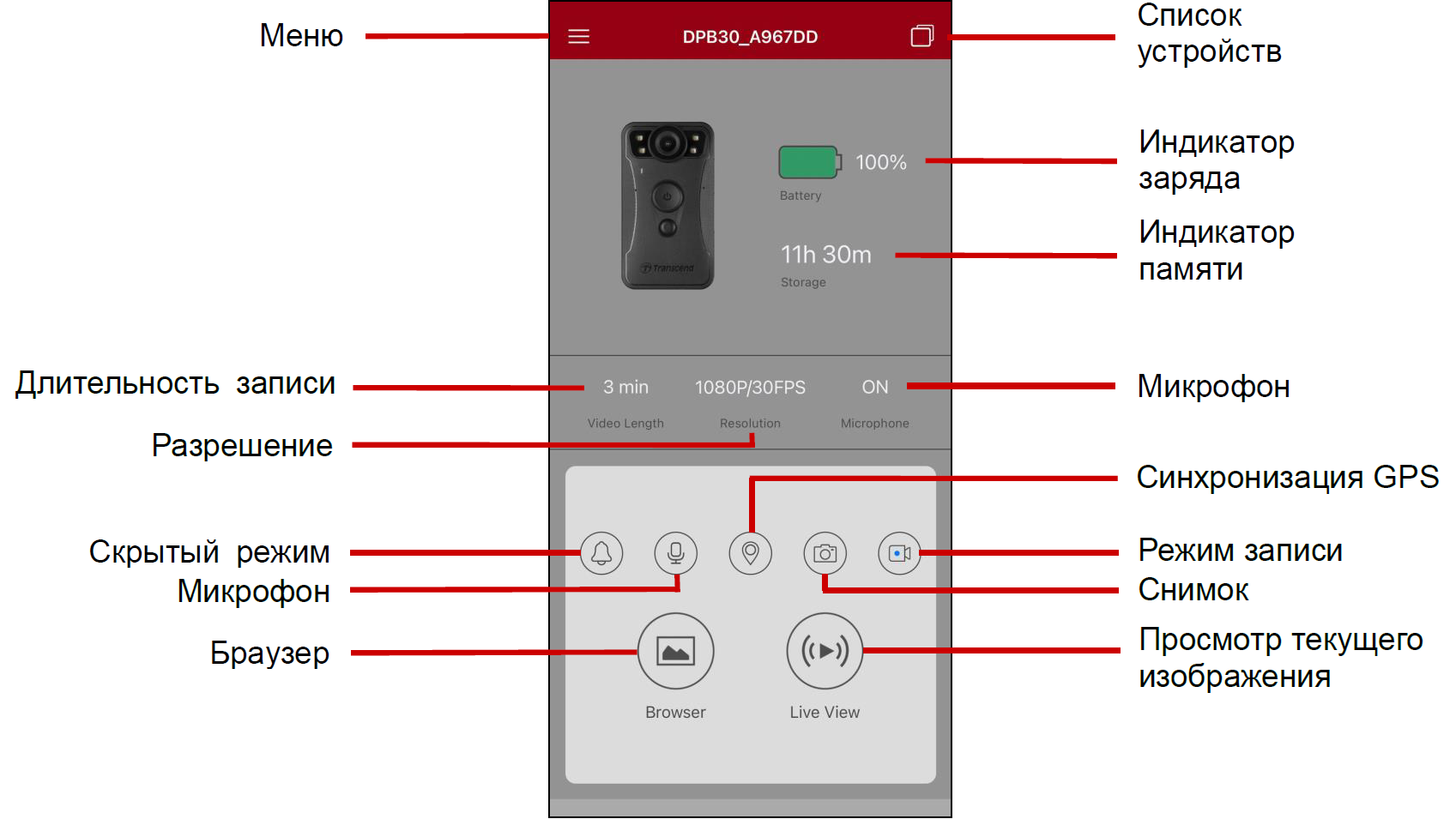
Примечание
Камера прекратит запись, когда вы, используя мобильное приложение, коснетесь пунктов «Браузер» (Browser) или «Настройки» (Settings), при этом, включится красный светодиодный индикатор на передней панели.
7-4 Воспроизведение видеороликов и просмотр фотографий
-
Для воспроизведения видео и просмотра фотографий коснитесь «Браузер» (Browser) на начальной странице или коснитесь значка
 в верхнем левом углу, а затем коснитесь значка
в верхнем левом углу, а затем коснитесь значка  .
. -
Коснитесь значков внизу, чтобы просмотреть видео, изображения или прослушать аудиозаписи.

Во время воспроизведения видео вы можете обрезать и загрузить нужный фрагмент (10, 20 или 30 секунд), не загружая весь клип на свой телефон для редактирования. Смотрите раздел Обрезка видео (Trim Video).
7-5 Настройки
Коснитесь ![]() в верхнем левом углу, затем коснитесь
в верхнем левом углу, затем коснитесь ![]() , чтобы открыть меню «Настройки» (Settings).
, чтобы открыть меню «Настройки» (Settings).
В меню настроек можно изменять системные настройки, параметры записи видео, конфигурацию устройства и адаптера Wi-Fi.
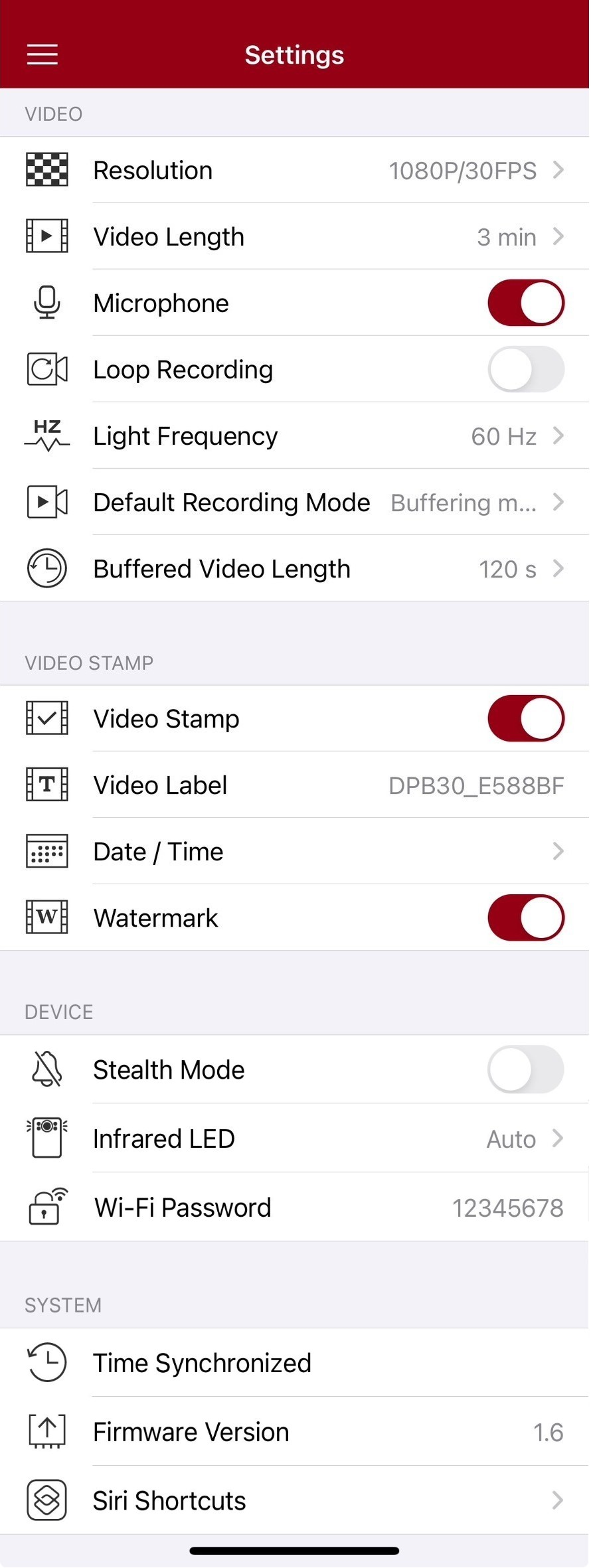
Параметры меню
| ВИДЕО | ||
|---|---|---|
| Значок | Функция | Описание / Параметры |
|
|
Разрешение | Установить качество видеозаписи. |
| 1440P/30FPS / 1080P/60FPS / 1080P/30FPS / 720P/30FPS / 480P (кадров/сек) | ||
| Длительность видеозаписи | Установить длительность сохраняемых видеозаписей. | |
| 3 мин / 5 мин / 10 мин | ||
| Микрофон | Включение/выключение микрофона во время записи. | |
| Отключить / Включить | ||
| Запись по циклу | Перезапись старых видеофайлов новыми. | |
| Отключить (по умолчанию) / Включить | ||
| Частота света | Установить требуемую частоту источника света, чтобы избежать мерцания изображения при искусственном освещении. | |
| 50 Гц / 60 Гц | ||
| Режим записи по умолчанию | Выберите режим записи по умолчанию. | |
| Режим буферизации / Режим записи | ||
| Длительность буферизированной видеозаписи |
Установить длительность буферизированной видеозаписи, которая хранит видео, снятое непосредственно до включения
режима записи.
|
|
| 30 / 60 / 90 / 120 секунд | ||
| МЕТКА ВИДЕО | ||
| Значок | Функция | Описание / Параметры |
| Метка видео | Отобразить подпись видео, дату/время и водяной знак на фотографии или видео. | |
| Отключить / Включить | ||
| Подпись видео | Коснитесь, чтобы редактировать подпись видео (подпись по умолчанию DPB30_XXXXXX) |
|
| Дата / Время | Установить формат даты и времени. | |
| Дата: Г/М/Д / М/Д/Г / Д/М/Г Время: 24Ч / AM/PM |
||
| Водяной знак | Отобразить водяной знак логотипа Transcend на фотографии или видео. | |
| Отключить / Включить | ||
| УСТРОЙСТВО | ||
| Значок | Функция | Описание / Параметры |
| Скрытый режим | Включение/выключение скрытого режима работы. При включенном режиме скрытой работы отключены вибросигнал, световые и звуковые индикаторы. |
|
| Отключить / Включить | ||
| Инфракрасные светодиоды | Выберите режим активации инфракрасных светодиодов - вручную или автоматически. | |
| Ручной / Автоматический | ||
| Пароль Wi-Fi |
Для установления беспроводного соединения с DrivePro Body 30 введите SSID.
(пароль по умолчанию 12345678) |
|
| СИСТЕМА | ||
| Значок | Функция | Описание / Параметры |
| Синхронизация времени | Синхронизация часов DrivePro Body с часами вашего мобильного устройства. | |
| Версия прошивки | Коснитесь, чтобы установить последнюю версию прошивки. | |
|
|
Быстрые команды Siri | Добавьте приложение в раздел "Быстрые команды Siri", чтобы быстро управлять DrivePro Body или проверять его состояние питания. Узнайте больше об использовании Siri для управления DrivePro Body. |
ПРЕДУПРЕЖДЕНИЕ
- Прежде чем приступить к обновлению встроенного ПО с помощью приложения DrivePro Body, убедитесь, что уровень заряда батареи составляет не менее 50%. В качестве альтернативы вы можете подключить шнур питания для получения стабильного источника питания.
- Выполняя обновление встроенного ПО, пожалуйста, дождитесь его завершения. Как только обновление будет завершено, DrivePro Body будет включено автоматически.
- Если, вследствие ошибки обновления прошивки, вы не можете выключить питание устройства, пожалуйста, обратитесь в службу технической поддержки Transcend.
7-6 История местоположений
Когда приложение DrivePro Body подключается к приложению, оно записывает последнюю временную метку и местоположение, предоставляя ценную информацию, если камера пропадет.
Узнайте, как проверить местоположение подключения вашего приложения DrivePro Body. >
7-7 Управляйте своим DrivePro Body с помощью Siri
Вы можете добавить приложение DrivePro Body в Быстрые команды Siri, чтобы быстро начать запись и запечатлить нужные кадры, или узнать уровень заряда батареи DrivePro Body.
Попросите Siri управлять DrivePro Body. >
Примечание
- Чтобы использовать Siri, ваш iPhone должен быть подключен к Интернету. Может взиматься плата за сотовую связь.
- Эта функция доступна только для моделей DrivePro Body с поддержкой Bluetooth и Wi-Fi. (DrivePro Body 30, DrivePro Body 40, DrivePro Body 60 и DrivePro Body 70)
- Быстрые команды Siri доступны исключительно для iPhone под управлением iOS 13.0 или более поздней версии.
8. Использование ПО DrivePro Body Toolbox
DrivePro Body Toolbox — это программное обеспечение для управления файлами видео, которое упрощает настройку камеры. Программа имеет простой и удобный интерфейс, позволяющий пользователям выполнять настройку базовых функций камеры DrivePro Body.
8-1 Системные требования
Системные требования к компьютеру для подключения DrivePro Body 30 и запуска приложения DrivePro Body Toolbox:
Настольный или портативный компьютер с исправным портом USB:
- Microsoft Windows 10 или более поздней версии
- macOS 10.14 или более поздней версии
Установка ПО DrivePro Body Toolbox:
- Файлы установки можно загрузить с веб-страницы:
https://www.transcend-info.com/support/software/drivepro-body-toolbox - Установите ПО DrivePro Body Toolbox на свой настольный или портативный компьютер.
8-2 Статус (Status)
На странице «Статус» (Status) отображается основная информация о камере DrivePro Body, в том числе, метка пользователя, название модели, серийный номер устройства, и версия прошивки.
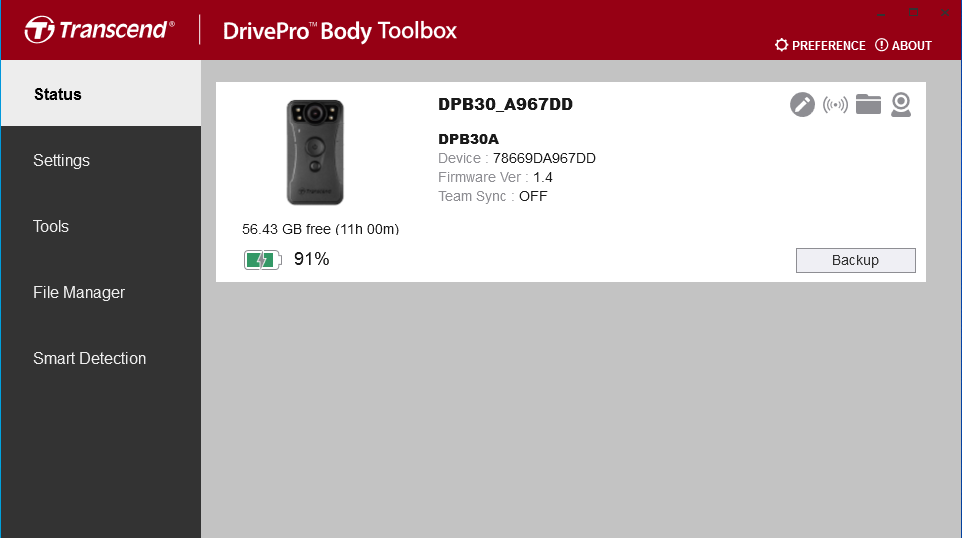
Для внесения изменений в метку пользователя и Bluetooth Team Sync щелкните на ![]() .
.
Примечание
Для синхронизации по Bluetooth выберите «предпочтительный номер команды» от 1 до 10.
- Для поиска устройства щелкните на
 .
. - Для просмотра видео и фотографий щелкните на
 .
. - Для перехода в режим веб-камеры и использования устройства в качестве камеры и микрофона щелкните
 .
. - Для начала резервного копирования щелкните на
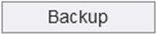 .
.
8-3 Настройки (Settings)
На странице «Настройки» (Settings) можно настроить параметры устройства, видео и видеотемпа.
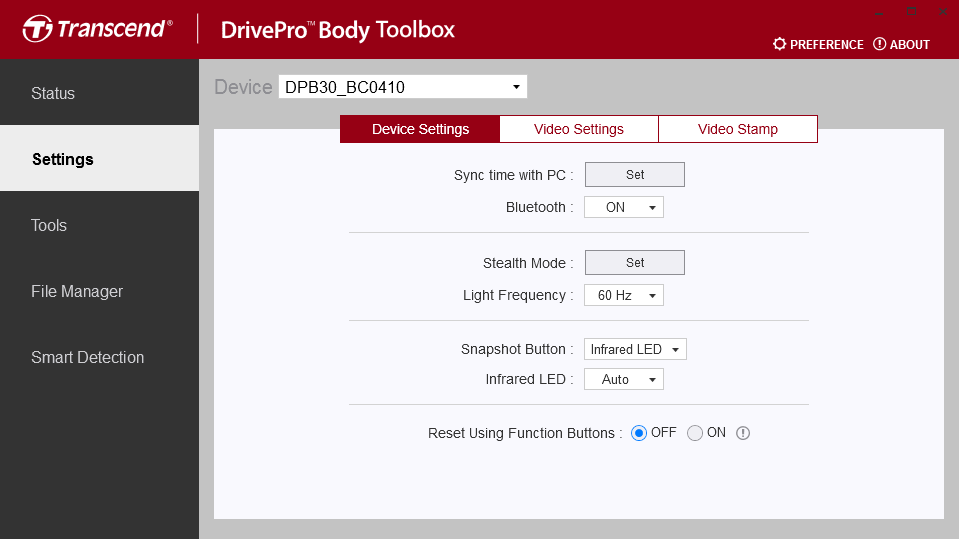
| Настройки устройства | |
|---|---|
| Функция | Описание / Параметры |
| Синхронизация с временем на ПК | Нажмите на кнопку «Установить» (Set), чтобы синхронизировать время устройства с ПК. |
| Bluetooth | Включение/выключение Bluetooth. |
| Включить / Отключить | |
| Уведомления устройства | Нажмите на кнопку «Установить» (“Set”), чтобы включить/выключить скрытый режим. При включенном режиме скрытой работы отключены вибросигнал, световые и звуковые индикаторы. |
| Включить / Отключить | |
| Частота света | Установить требуемую частоту источника света, чтобы избежать мерцания изображения при искусственном освещении. |
| 50 Гц / 60 Гц | |
| Кнопка сохранения снимка |
Настройте кнопку с долгим нажатием кнопки сохранения снимка
|
| Инфракрасный светодиод / аудиозапись | |
| Инфракрасные светодиоды | Выберите активацию инфракрасных светодиодов вручную или автоматически. |
| Ручной / автоматический (по умолчанию) | |
| Сброс с помощью функциональных кнопок |
Одновременно нажать и удерживать кнопки включения питания
|
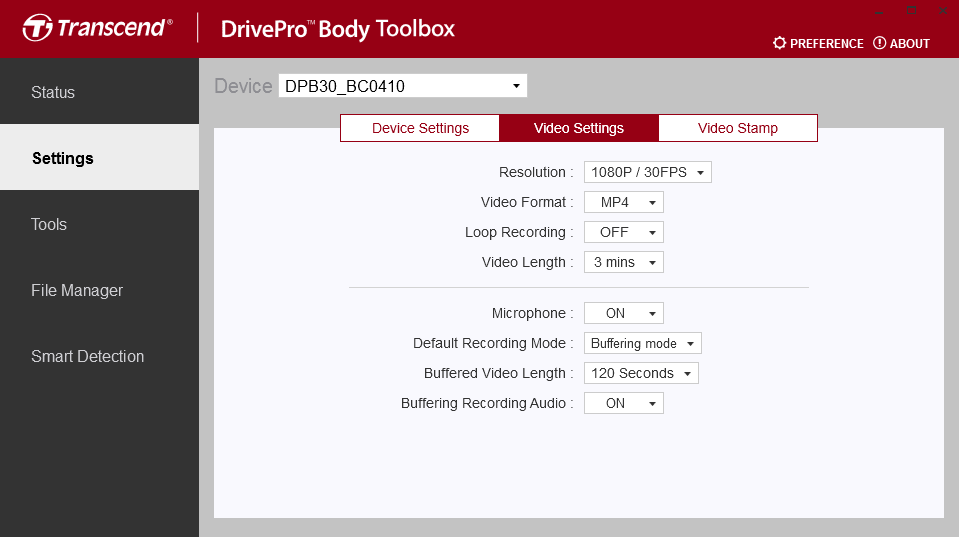
| Настройки видео | |
|---|---|
| Функция | Описание / Параметры |
| Разрешение | Установить качество видеозаписи. |
| 1440P/30кадров/сек / 1080P/60кадров/сек / 1080P/30 кадров/сек / 720P/30 кадров/сек / 480P/30 кадров/сек | |
| Формат видео | Установить формат файла записи. |
| MOV / MP4 | |
| Запись по циклу | Перезапись старых видеофайлов новыми. |
| Включить / Отключить (по умолчанию) | |
| Длительность видеозаписи | Установить длительность сохраняемых видеозаписей. |
| 3 мин / 5 мин / 10 мин | |
| Микрофон | Включение/выключение микрофона во время записи. |
| Включить / Отключить | |
| Режим записи по умолчанию | Выберите режим записи по умолчанию. |
| Режим буферизации / Режим записи | |
| Длительность буферизированной видеозаписи |
Установить длительность буферизированной видеозаписи, которая хранит видео, снятое непосредственно до
включения режима записи.
|
| 30 / 60 / 90 / 120 секунд | |
| Буферизация записи звука | Включение/выключение микрофона в режиме буферизации. |
| Включить / Отключить | |
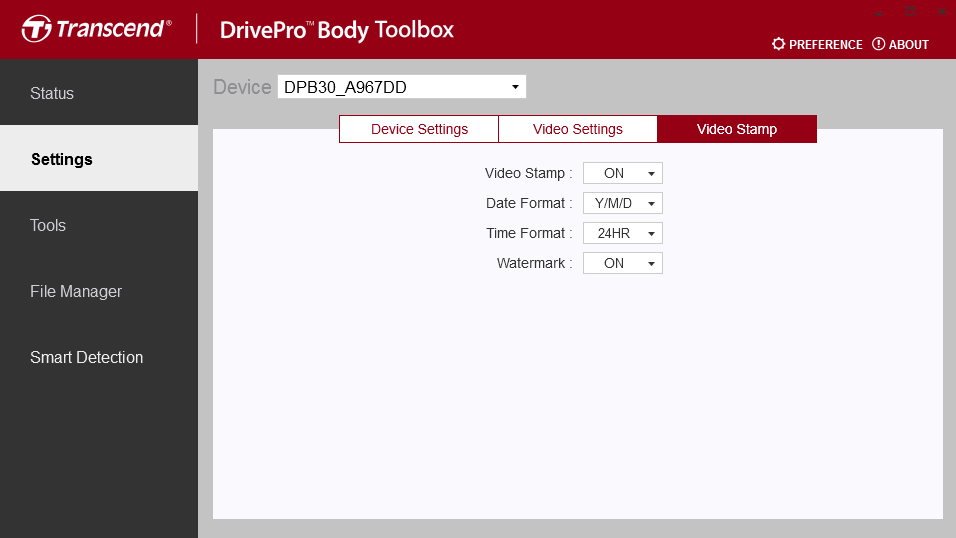
| Метка видео | |
|---|---|
| Функция | Описание / Параметры |
| Метка видео | Отобразить время видеозаписи и метку видео. |
| Включить / Отключить | Формат даты | Установка формата даты. |
| Г/М/Д / М/Д/Г / Д/М/Г | |
| Формат времени | Выбирать 24-часовые или 12-часовые часы. |
| 24Ч / AM/PM | Водяной знак | Отобразить водяной знак логотипа Transcend на фотографии или видео. |
| Включить / Отключить | |
8-4 Инструменты (Tools)
Страница «Инструменты» (Tools) открывает доступ к функциям обновления прошивки, форматирования диска или сброса настроек DrivePro Body к настройкам по умолчанию.
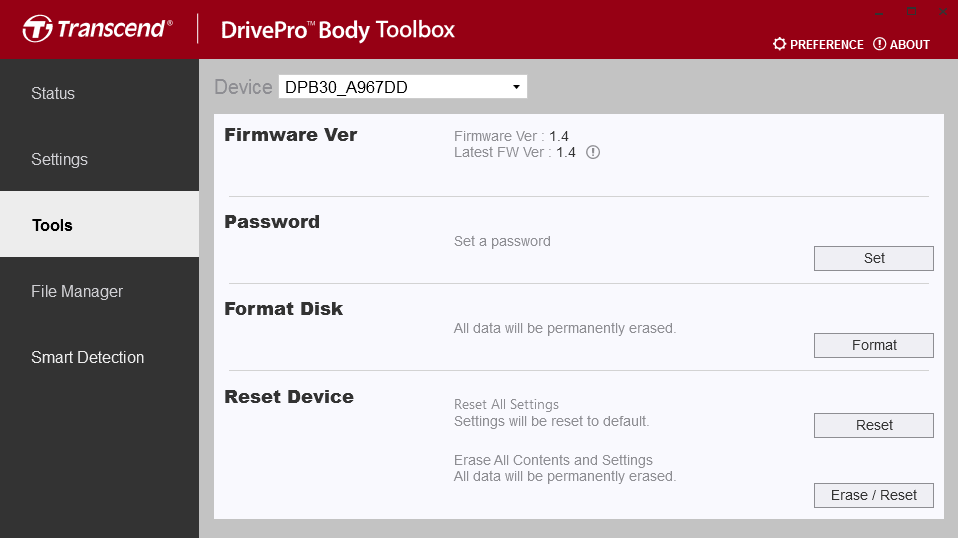
| Инструменты | |
|---|---|
| Функция | Описание / Параметры |
| Версия прошивки | Установить последнюю версию прошивки. |
| Пароль | Установить пароль для защиты записанных данных. Пароль должен содержать от 8 до 16 символов, букв или цифр. |
| Форматирование диска | Форматирование памяти вашего устройства. |
| Сброс устройства | Установка всех настроек по умолчанию или удаление всего контента и настроек. |
ПРЕДУПРЕЖДЕНИЕ
- НИКОГДА не отсоединяйте шнур питания во время обновления встроенного ПО.
- Для обеспечения максимальной стабильности записи рекомендуется создавать резервные копии ваших данных с помощью DrivePro Body Toolbox каждый раз, когда вы заканчиваете пользоваться устройством, или форматировать его с помощью Toolbox каждые три месяца.
- Используйте только DrivePro Body Toolbox для форматирования вашего устройства.
- При форматировании диска безвозвратно удаляются все данные.
8-5 Диспетчер файлов (File Manager)
После резервного копирования данных вы сможете искать и управлять своими видео и фотографиями на странице «Диспетчер файлов» (File Manager).
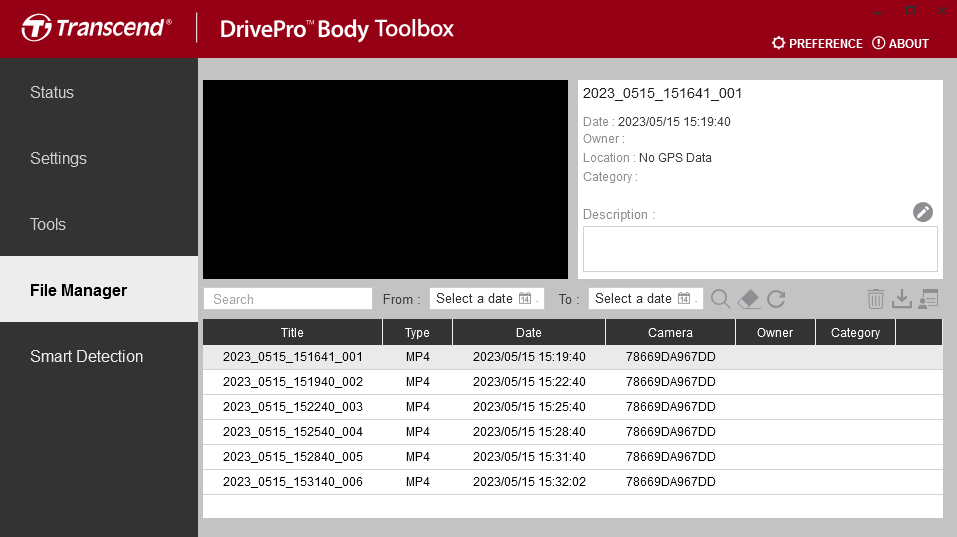
- Чтобы добавить, удалить или редактировать «Владельца» (Owner) и «Категорию» (Category) файлов, щелкните на кнопку
 на правой части страницы.
на правой части страницы.
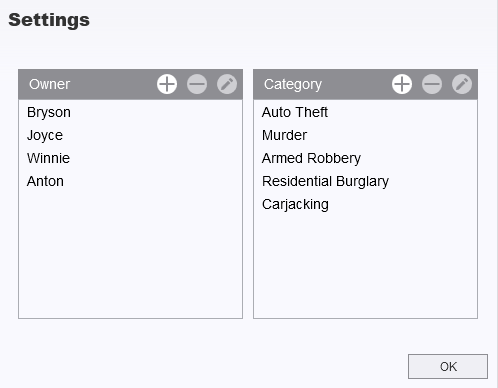
- Чтобы классифицировать владельца и категорию выбранного файла, щелкните на кнопку
 .
.
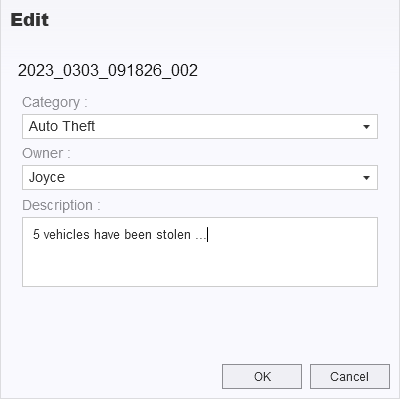
8-6 Интеллектуальное распознавание
Камера DrivePro Body camera предлагает функцию, которая автоматически распознает лица в видеороликах и выводит отснятый материал на боковую панель, позволяя пользователям размывать или блокировать лица. Инструкции по настройке приведены в руководстве DrivePro Body Toolbox.
Примечание
Эта функция поддерживается только в Microsoft Windows 10 или более поздних версиях (64-разрядных).
8-7 Настройки (Preference)
Чтобы изменить настройки DrivePro Body Toolbox, щелкните на кнопку 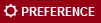 , расположенной в верхней части страницы.
, расположенной в верхней части страницы.
Измените приведенные ниже настройки в соответствии со своими предпочтениями.
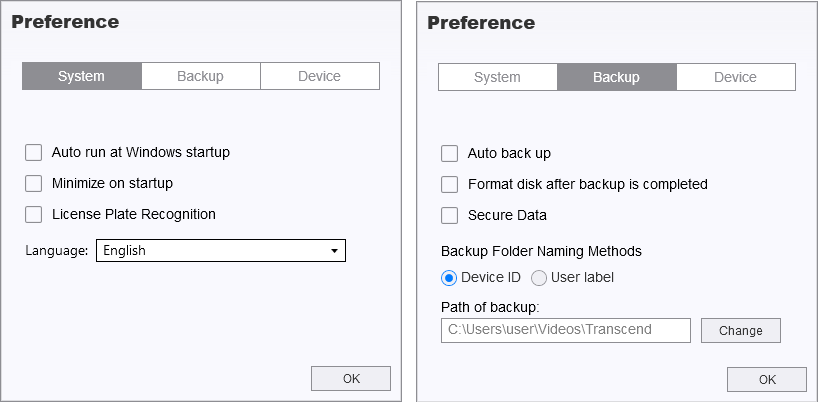
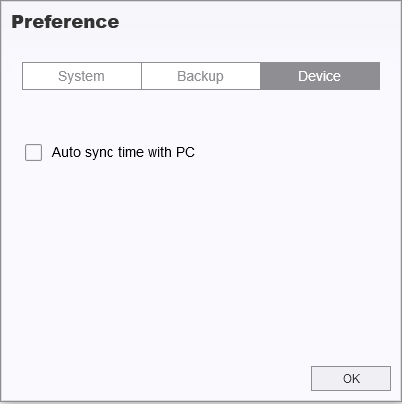
Для получения дополнительной информации обратитесь к руководству DrivePro Body Toolbox >
9. Перенос файлов на компьютер
Для передачи файлов между DrivePro Body и компьютером:
-
1. Подключите кабель переходник 3.5mm – USB в разъем для подключения к DrivePro Body.
2. Подключите другой конец кабеля к настольному компьютеру или ноутбуку.
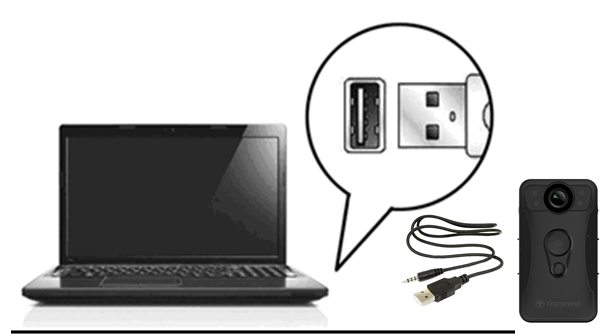
Теперь ваш DrivePro Body готов к передаче данных, как внешний жесткий диск. Чтобы перенести файлы на компьютер, скопируйте их из папки устройства.
Примечание
После ручного удаления файлов с карты памяти в macOS эти файлы могут временно существовать на карте памяти в виде скрытых файлов, занимая место. Чтобы полностью освободить место, очистите корзину или отформатируйте карту памяти.
ПРЕДУПРЕЖДЕНИЕ
- Чтобы предотвратить потерю данных, всегда соблюдайте надлежащие процедуры извлечения в системе перед отсоединением DrivePro Body от вашего компьютера.
- После подключения к компьютеру DrivePro Body может использоваться только для переписывания файлов. В это время невозможно вести запись видео и фотографирование. Чтобы использовать все функции камеры, отключите устройство от компьютера.
10. Док-станция (опционально)
Сетевая док-станция Transcend DPD6N была создана специально для DrivePro Body 30/60/70 и является полноценным решением для обслуживания, подзарядки и копирования данных с этих камер. Она позволяет одновременно выполнять подзарядку, копирование данных и изменение настроек, что делает эти док-станции отличным решением для организаций, использующих в своей работе большое количество нагрудных камер. Также, благодаря наличию порта USB 3.0, файлы могут быть переписаны на внешний накопитель.

Для получения дополнительной информации, пожалуйста, обратитесь к руководству пользователя DPD6N. >
11. Меры предосторожности
- Не используйте и не храните камеру в следующих местах, чтобы избежать возможного ее повреждения или деформации ее корпуса:
- при повышенной или пониженной температуре или повышенной влажности, например, в автомобиле, припаркованном в солнечном месте
- под прямыми солнечными лучами или вблизи от нагревателя
- под воздействием сильных магнитных полей
- в местах скопления пыли или песка
- Объектив камеры: хранение и уход
- Вы можете протереть линзу объектива мягкой тканью в следующих случаях:
- если объектив испачкан отпечатками пальцев
- если объектив подвергался воздействию соли, которая содержится в воздухе, например, на побережье моря
- Хранить в чистых, хорошо проветриваемых, не запыленных помещениях.
- Чтобы предотвратить появление плесени, периодически очищайте объектив так, как это было описано выше.
- Очистка
- Очистите поверхность камеры с помощью мягкой увлажненной ткани, затем вытрите ее сухой тряпкой.
- Чтобы избежать повреждения отделки корпуса, не используйте следующие чистящие средства: химические средства, такие как растворители, бензин, спирт, одноразовые салфетки, противомоскитные средства, кремы от загара или инсектициды.
- Не касайтесь камеры руками, если ваши руки были загрязнены любым из перечисленных средств.
- Не позволяйте, чтобы корпус камеры на протяжении длительного периода контактировал с резиной или винилом.
- Конденсация влаги
- Если камеру быстро перенесли из холодного в теплое помещение (или наоборот), внутри или снаружи ее корпуса может сконденсироваться влага. Конденсация влаги может стать причиной неисправности камеры.
- Если в корпусе камеры сконденсировалась влага, включите камеру и подождите около часа, пока влага не испарится.
- Инструкция по использованию прилагаемого держателя на липучке (Velcro holder)
- Входящие в комплект держатели на липучках подходят для использования на плащах, ветровках и других пластиковых поверхностях. Однако они не рекомендуются для использования с хлопком, шерстью или кожей; в противном случае мы рекомендуем пришить их.
- Каждый комплект липучек включает в себя две стороны. Приклейте одну сторону к прилагаемому держателю на липучке, а другую - к одежде.
- Инструкция по применению: Перед подключением и использованием устройства убедитесь, что одежда чистая и сухая. Снимите ленту и плотно прижмите ее на место. Оставьте его на 24 часа для достижения оптимальной производительности.
ПРЕДУПРЕЖДЕНИЕ
Аккумуляторные батареи могут протекать при экстремальных условиях. Неправильное использование или злоупотребление может привести к следующим опасностям:
- Перегрев
- Пожар
- Взрыв
- Выделение дыма
12. Стандарт влагозащищенности IP67
Корпус камеры DrivePro Body 30 соответствует требованиям стандарта IP67 и обеспечиваетзащиту от брызг, воды и пыли. Тем не менее, следует отметить, что защита от брызг, воды и пыли имеет определенный срок действия, и ее эффективность может снижаться в результате нормального износа. Повреждение в результате попадания жидкости не покрываются гарантией.
Ограниченная гарантия не распространяется на повреждение камеры вследствие неправильной эксплуатации
- Не допускайте непосредственный контакт DrivePro Body 30 с водой во время ее использования.
- Не используйте DrivePro Body 30 в условиях высокой температуры или высокой влажности (например, в сауне, парной или душе).
- Не используйте DrivePro Body 30 в течение длительного времени во время сильных дождей, чтобы предотвратить проникновение влаги. Перед зарядкой убедитесь, что кабель питания, адаптер и соединительная розетка полностью высохли.
ПРЕДУПРЕЖДЕНИЕ
Корпус DrivePro Body 30 не является водонепроницаемым в следующих ситуациях:
- К устройству подключен USB-кабель
- Выкручен какой-либо крепежный винт из основного блока
13. Технические характеристики

| DrivePro Body 30 | ||
|---|---|---|
| Модели, выпущенные до 2023.01 |
Модели, выпущенные после 2023.01 |
|
| Размеры |
95.9 мм (Д) × 52.2 мм (Ш) × 27.6 мм (В) 3.78” (Д) × 2.06” (Ш)× 1.09” (В) |
|
| Вес | 130 г (4.6 oz) | |
| Интерфейс | USB 2.0 | |
| Протокол Wi-Fi | 802.11n | |
| Частота | 2.4 GHz | |
| Накопитель | 64ГБ внутренней памяти eMMC | Поддерживаемые объемы внутренней памяти: 32ГБ / 64ГБ / 128ГБ / 256ГБ / 512ГБ / 1ТБ (в зависимости от модели приобретаемого продукта) |
| Объектив | 2- мегапикселя, F/2.0, 130°широкоугольный |
4- мегапикселя, F/2.0, 130°широкоугольный |
| Разрешение / кадровая частота |
Full HD (1920 x 1080) / 60/30 кадров/сек | 2K QHD (2560 x 1440) / 30 кадров/сек Full HD (1920 x 1080) / 60/30 кадров/сек |
| Формат видео | MOV (H.264) | MP4 (H.264) |
| Аккумулятор | Литий-полимерный, 3120 мАч | |
| Время автономной работы (макс.) |
До 12 часов
|
|
| Источник питания |
Входное напряжение: 100-240 В, 50-60 Гц, 0,35 А макс. Выходное напряжение: 5 В / 2 А (постоянный ток) |
|
| Рабочая температура |
-20°C (-4°F) to 60°C (140°F) 5°C (41°F) to 45°C (113°F) при зарядке с адаптером |
|
| Степень защиты | IP67 | |
| Сертификаты | CE, UKCA, FCC, BSMI, NCC, MIC, KC, EAC, RCM | |
| Ударопрочность | MIL-STD-810G 516.6 – Transit Drop Test | |
| Гарантия | Двухлетняя ограниченная гарантия | |
| Примечание | DrivePro Body 30 использует передовые технологии улучшения изображения, такие как Wide Dynamic Range (WDR) и High Frame Rate (HFR), которые заменили традиционные функции анти-тряски и стабилизации изображения. Камера способна захватывать важные детали с максимальной ясностью и точностью, поддерживая запись высокого качества до 60 кадров в секунду. | |
14. Часто задаваемые вопросы
В случае возникновения вопросов при эксплуатации DrivePro Body, прежде чем обращаться в службу сервисной поддержки, ознакомьтесь с приведенной ниже информацией. Если вам не удалось найти решение для вашей проблемы в данном разделе, обратитесь в компанию, в которой вы приобрели устройство, в сервисный центр или региональный офис Transcend.
Также вы можете посетить веб-сайт Transcend, на котором можно найти ответы на наиболее часто задаваемые вопросы и сведения о технической поддержке.
https://www.transcend-info.com/
https://www.transcend-info.com/Support/contact_form
1. Операционная система моего компьютера не может обнаружить DrivePro Body.
-
Пожалуйста, убедитесь, что
(1) Подключена ли камера к порту USB соответствующим образом? Если нет, отсоедините и подключите ее снова. Убедитесь, что оба разъема USB-кабеля подсоединены так, как это показано в «Руководстве пользователя».
(2) Включены ли порты USB на вашем компьютере? Если нет, то обратитесь к руководству пользователя вашего компьютера (или материнской платы), чтобы узнать, как включить порты USB.
2. DrivePro Body не реагирует на нажатия кнопок.
-
Пожалуйста, нажмите кнопку сброса в нижней части корпуса DrivePro Body, используя тонкий предмет с плоским наконечником, например выпрямленную скрепку для бумаги, чтобы выключить и снова включить его.
3. Является ли DrivePro Body 30 ударопрочной и влагонепроницаемой?
-
DrivePro Body 30 является влагонепроницаемой, согласно стандарту IP67, и полностью отвечает всем требованиям военного стандарта США для испытаний на падение*.
*Основано на тесте MIL-STD-810G 516.6 – Transit Drop Test
4. Может ли DrivePro Body 30 записывать данные во время зарядки?
-
Для обеспечения записи во время зарядки критически важно использовать внешний источник питания, который соответствует конкретным требованиям DrivePro Body 30, а именно 5V/2A. Среди доступных вариантов следует рассмотреть также портативные зарядные устройства (power banks).
15. Декларация соответствия ЕС
Transcend Information настоящим заявляет, что все продукты Transcend с маркировкой CE, включающие функциональность радиооборудования, соответствуют Директиве 2014/53/EU.
Полный текст декларации о соответствии требованиям ЕС доступен по следующему адресу в сети Интернет:
https://www.transcend-info.com/eu_compliance

| Серия автомобильных видеорегистраторов | ||
| Частота: 2400-2483.5 MHz |
Максимальная мощность передачи: < 100 mW |
|
16. Переработка и охрана окружающей среды
Для получения дополнительной информации о вторичной переработке изделия (WEEE) и утилизации аккумулятора, пожалуйста, перейдите по следующей ссылке:
https://www.transcend-info.com/about/green
17. Гарантийная политика
Пожалуйста, ознакомьтесь с гарантийным сроком на данное изделие на его упаковке. Для получения подробной информации о гарантийных положениях и сроках действия, пожалуйста, перейдите по ссылке ниже:
https://www.transcend-info.com/warranty
18. Лицензия GNU General Public License (GPL)
Для получения дополнительной информации о лицензировании с открытым исходным кодом, пожалуйста, перейдите по ссылке ниже:
https://www.transcend-info.com/Legal/?no=10
19. Лицензионное соглашение с конечным пользователем (EULA)
Для получения подробной информации об условиях лицензии на программное обеспечение, пожалуйста, перейдите по следующей ссылке:
https://www.transcend-info.com/legal/gpl-disclosure-eula
20. Декларация о соответствии нормам Федерального агентства по связи (FCC)
Данное устройство соответствует 15 разделу норм FCC. На эксплуатацию данного устройства распространяются два следующие условия: (1) Это устройство не должно являться источником вредного излучения и помех. (2) Это устройство должно функционировать в условиях наличия внешних помех, в том числе, таких, которые могут привести к возникновению сбоев в работе.
В ходе испытаний было установлено соответствие данного устройства требованиям, предъявляемым к цифровым устройствам класса B (согласно пункту 15 правил FCC). Эти требования были разработаны для обеспечения надлежащей защиты от вредных помех при эксплуатации оборудования внутри помещения. Данное оборудование создает, использует и может излучать радиочастотное излучение, и, если оно установлено и используется с нарушением инструкций, это может привести к возникновению помех для радиосвязи. Однако для каждого конкретного случая установки отсутствие помех не гарантируется. Если данное оборудование при своей работе вызывает вредные помехи при приеме радио- или телесигналов, что может быть определено путем его выключения и последующего включения, пользователю рекомендуется попытаться устранить помехи, прибегнув к ряду перечисленных ниже мер:
- изменение направления или расположения принимающей антенны.
- увеличение расстояние между оборудованием и приемником.
- подключение оборудования к другой розетке электросети, которая не используется для подключения приемника.
- или же обращение к дилеру или техническому специалисту по радио- или телеоборудованию за квалифицированной помощью.
Сведения об уровне радиочастотного излучения
Данное устройство соответствует допустимым нормам в отношении радиочастотного излучения. В стандартах регламентирующих уровень радиочастотного излучения беспроводных устройств используется значение удельного коэффициента поглощения электромагнитной энергии (SAR). Федеральным агентством по связи установлено предельное значение SAR равное 1,6 Вт/кг.
Это оборудование может устанавливаться и эксплуатироваться с минимальным расстоянием 0 см между источником излучения и вашим телом.
- Любые изменения или доработки, явно не одобренные стороной, ответственной за соблюдение требований, могут привести к аннулированию полномочий на эксплуатацию оборудования.
- Это устройство и его антенна не должны располагаться рядом или работать совместно с какой-либо другой антенной или передатчиком.
Transcend Information Inc (USA)
1645 North Brian Street, Orange, CA 92867, U.S.A
TEL: +1-714-921-2000
21. Лицензия Евразийское соответствие (EAC)